Runa
Администратор
Для запуска проекта в многопользовательском режиме потребуется:
- скачать менеджер сетевых проектов (http://runabase.ru/download.html);
- получить у нас ключ к сетевой базе (см. Что нужно для получения ключа к сетевой базе).
В конструкторе "База Руна" перейти в управление проектами (главное меню - "Проекты") и открыть настройки проекта (меню проектов - "Изменить").
Свойство "Тип" переключить в состояние "сетевой".
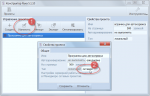
Менеджер сетевых проектов должен быть установлен в папку с конструктором.
Запустить менеджер. Если он был запущен ранее, то в меню списка сетевых проектов выполнить команду "Обновить".
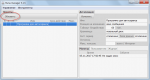
В списке появится проект, назначенный сетевым. На вкладке "Монитор" будет предупреждение, что для выбранного проекта "Не задан ключ".
На вкладке "Детализация" выполнить операцию "Изменить" и в открывшемся окне свойств сетевого проекта указать полученный у нас ключ.

Через контекстное меню в списке проектов выполнить операцию "Запустить".
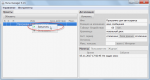
Если никаких ошибок при настройке и запуске сетевого проекта не было, то на вкладке "Монитор" будут отображены выполненные действия (старт проекта, загрузка базы данных, подключение к хосту в Интернете), а в списке у проекта будут гореть две зелёные галочки (признаки успешного подключения к базе данных и к хосту), что также будет отображено в детализации свойств проекта.
Кроме того, после подключения к хосту, на вкладке детализации свойств будет отображена полученная информация:
- "Осталось": период до окончания срока действия оплаченного серверного имени;
- "Макс. пользователей": общее число пользователей и из них - через Интернет, которые могут работать с базой данных одновременно.
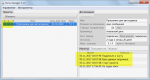
На этом процесс запуска проекта в многопользовательском режиме завершён. Теперь можно подключаться к базе данных с любого другого компьютера под управлением операционных систем Windows, Linux, MacOS (см. Как подключиться к сетевому проекту) или с Android-устройства (см. Как подключиться к сетевому проекту на Android). Работа с данными будет проходить в режиме реального времени.
В дальнейшем, при открытии менеджера, сетевые проекты будут запускаться автоматически и их дополнительная настройка не потребуется.
Также см.:
- Вопросы связанные с запуском сетевого проекта
- скачать менеджер сетевых проектов (http://runabase.ru/download.html);
- получить у нас ключ к сетевой базе (см. Что нужно для получения ключа к сетевой базе).
В конструкторе "База Руна" перейти в управление проектами (главное меню - "Проекты") и открыть настройки проекта (меню проектов - "Изменить").
Свойство "Тип" переключить в состояние "сетевой".
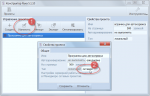
Менеджер сетевых проектов должен быть установлен в папку с конструктором.
Запустить менеджер. Если он был запущен ранее, то в меню списка сетевых проектов выполнить команду "Обновить".
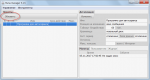
В списке появится проект, назначенный сетевым. На вкладке "Монитор" будет предупреждение, что для выбранного проекта "Не задан ключ".
На вкладке "Детализация" выполнить операцию "Изменить" и в открывшемся окне свойств сетевого проекта указать полученный у нас ключ.

Через контекстное меню в списке проектов выполнить операцию "Запустить".
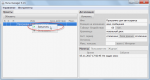
Если никаких ошибок при настройке и запуске сетевого проекта не было, то на вкладке "Монитор" будут отображены выполненные действия (старт проекта, загрузка базы данных, подключение к хосту в Интернете), а в списке у проекта будут гореть две зелёные галочки (признаки успешного подключения к базе данных и к хосту), что также будет отображено в детализации свойств проекта.
Кроме того, после подключения к хосту, на вкладке детализации свойств будет отображена полученная информация:
- "Осталось": период до окончания срока действия оплаченного серверного имени;
- "Макс. пользователей": общее число пользователей и из них - через Интернет, которые могут работать с базой данных одновременно.
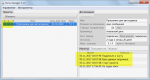
На этом процесс запуска проекта в многопользовательском режиме завершён. Теперь можно подключаться к базе данных с любого другого компьютера под управлением операционных систем Windows, Linux, MacOS (см. Как подключиться к сетевому проекту) или с Android-устройства (см. Как подключиться к сетевому проекту на Android). Работа с данными будет проходить в режиме реального времени.
В дальнейшем, при открытии менеджера, сетевые проекты будут запускаться автоматически и их дополнительная настройка не потребуется.
Также см.:
- Вопросы связанные с запуском сетевого проекта
